Această postare vă va ajuta să aflați cum puteți accesa cea mai recentă versiune de FFmpeg și cum funcționalitățile sale vă pot facilita gestionarea conversiilor și fluxurilor de fișiere multimedia.
Mai întâi, veți afla cum să instalați FFmpeg pe Debian 10 pas cu pas și apoi să îl utilizați.
Instalarea FFmpeg pe Debian 10
FFmpeg poate fi instalat cu ușurință pe sistemul Debian 10 Linux folosind diferite metode. De exemplu, îl putem instala din depozitul oficial de pachete APT Debian sau este disponibil și în magazinul de snap și îl putem instala și de acolo. Cu toate acestea, vom merge cu cel mai eficient și mai convenabil din depozitul oficial Debian 10.
În timp ce scrieți această postare, cea mai recentă și stabilă versiune a FFmpeg este 4.1.6, care este disponibil în depozitul de pachete Debian APT. Deci, pur și simplu actualizați repozitoriul cache al sistemului, mai întâi, folosind comanda dată mai jos:
$ sudo apt actualizare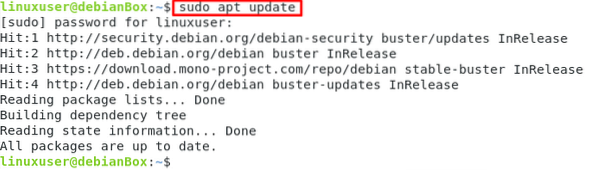
Actualizați și pachetele instalate folosind comanda dată mai jos:
$ sudo apt upgrade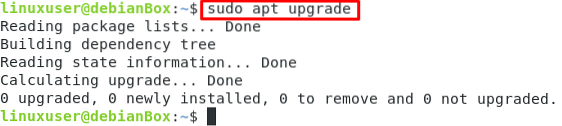
Odată ce sistemul este actualizat. Porniți instalarea FFmpeg tastând comanda simplă dată mai jos:
$ sudo apt install ffmpeg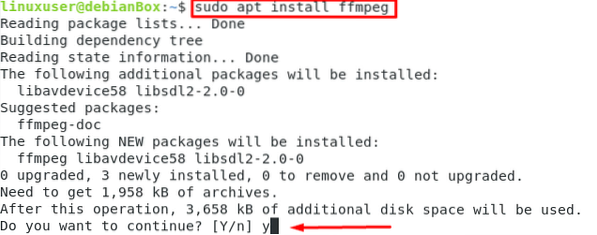
Tastați „y” ca răspuns la solicitarea de a lua spațiu suplimentar pe disc pentru a instala FFmpeg și apăsați „Enter”.'
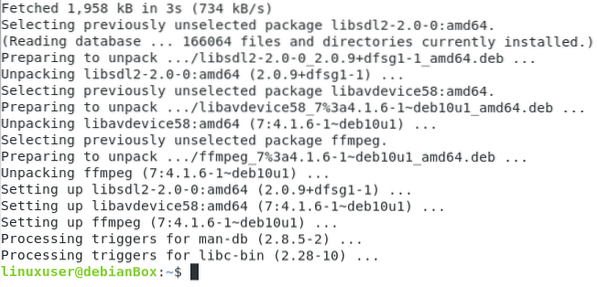
În câteva minute, cea mai recentă și stabilă versiune FFmpeg va fi instalată pe sistemul dvs. Debian 10 Linux.
Pentru a verifica instalarea și cea mai recentă versiune a FFmpeg, puteți introduce comanda dată mai jos:
$ ffmpeg --versiune
Din ieșirea de comandă dată mai sus, puteți asista la cea mai recentă versiune, 4.1.6 din FFmpeg, este instalat cu succes.
Pentru a obține codificatoarele furnizate de FFmpeg, tastați comanda dată:
$ ffmpeg -coders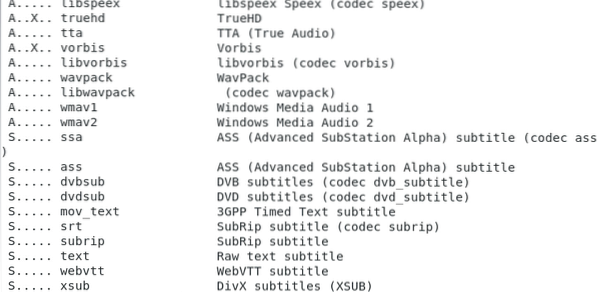
În mod similar, pentru a obține decodoarele furnizate de FFmpeg, tastați comanda:
$ ffmpeg -decodificatoare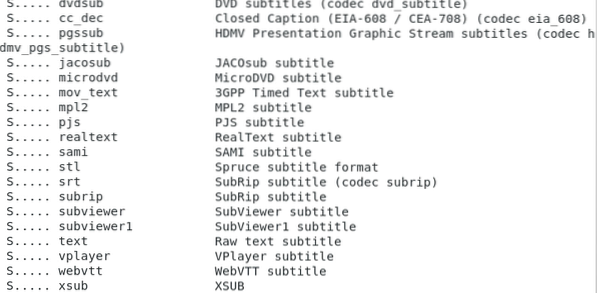
Cele două comenzi de mai sus vor imprima toate codificatoarele și decodoarele furnizate de FFmpeg, după cum puteți vedea în captura de ecran atașată.
Utilizarea FFmpeg
Acum, să învățăm câteva utilizări de bază și rapide ale FFmpeg pe sistemul Debian 10 Linux.
Extragerea informațiilor despre fișiere
Pentru a obține informații despre orice fișier multimedia, putem folosi următoarea comandă în terminalul de sistem Debian 10 Linux:
$ ffmpeg -i audio_media.mp3
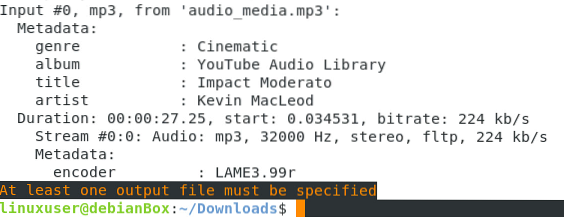
Comanda de mai sus va furniza informații despre 'audio_media.mp3 ' fişier. În acest fel, putem extrage sau obține informațiile de bază ale oricărui fișier multimedia folosind FFmpeg.
Exportați sunetul dintr-un videoclip
Dacă doriți să obțineți sunetul separat de un fișier video, puteți utiliza comanda dată mai jos pentru a face acest lucru folosind FFmpeg:
$ ffmpeg -i video_media.mp4 -vn audio_media.mp3
Aici, trebuie doar să furnizați numele de fișier original al videoclipului de la care doriți să obțineți sunetul și după „-vn” furnizați noul nume de fișier pe care doriți să-l dați fișierului audio nou creat. Comanda de mai sus vă va oferi un fișier audio extras din videoclipul la alegere.
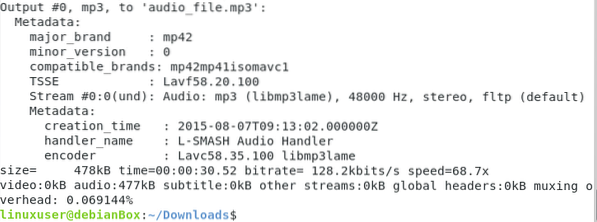
Conversia unui fișier media în alt format media
Un fișier multimedia poate fi ușor convertit în orice alt format multimedia utilizând FFmpeg în Debian. De exemplu, conversia unui fișier MP4 în format WEBM, ee poate face acest lucru tastând comanda dată mai jos:
$ ffmpeg -i video_original.mp4 convertit_video.mp4
Prin simpla furnizare a noului nume de fișier urmat de numele original al fișierului, puteți converti fișierul în formatul de fișier dorit.
Concluzie
Această postare conține informații detaliate despre instalarea FFmpeg pe Debian 10 și despre cum să utilizați FFmpeg pentru a gestiona și converti fișiere multimedia în funcție de nevoile și cerințele dvs. FFmpeg este prima alegere a utilizatorilor care doresc să efectueze orice conversie sau sarcini legate de streaming deoarece este un pachet complet pentru gestionarea fișierelor și formatelor multimedia.
 Phenquestions
Phenquestions


